- La version 22635.4082 de Windows 11 est publiée dans le canal bêta sous le nom de mise à jour KB5041876.
- Ce vol introduit de nouveaux contrôles multimédias dans l'écran de verrouillage, ajoute une nouvelle option pour désactiver les notifications et met à jour les paramètres d'optimisation de la diffusion.
- De plus, la mise à jour se poursuit dans le menu Démarrer pour modifier les vues du menu Toutes les applications.
MISE À JOUR LE 29/08/2024 : Dans le cadre du développement du canal bêta, Microsoft déploie la build 22635.4082 de Windows 11 sous la forme de la mise à jour KB5041876, qui inclut de nouveaux changements visuels et correctifs pour les participants du programme Windows Insider.
Selon le notes officielles publiées le 27 août 2024la version d'aperçu 22635.4082 ajoute une nouvelle option pour désactiver les suggestions de notification, introduit des commandes multimédias dans l'écran de verrouillage et met à jour la conception des paramètres d'optimisation de la diffusion.
De plus, Microsoft poursuit le travail sur le menu « Toutes les applications » avec une expérience plus complète de tri des applications dans différentes vues.
Ce vol corrige également les problèmes liés au menu Démarrer, à la barre des tâches, au registre et aux fuites de mémoire.
Modifications de la version 22635.4082 (bêta) de Windows 11
Voici les nouvelles fonctionnalités et améliorations déployées dans le canal bêta.
Commandes multimédias de l'écran de verrouillage
À partir de la mise à jour KB5041876, Microsoft introduit une nouvelle interface de contrôle multimédia qui apparaîtra sur l'écran de verrouillage lorsque la vidéo ou l'audio est en cours de lecture sur le bureau.
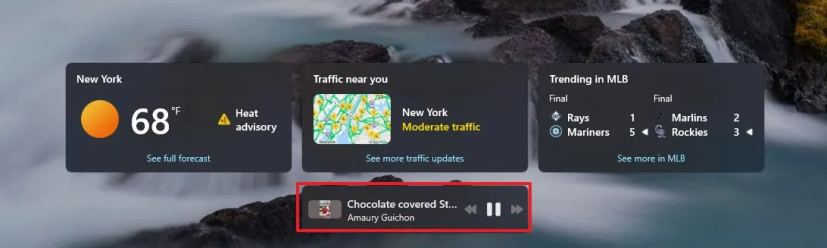
L'interface est une version plus petite des commandes multimédias qui apparaissent dans le menu déroulant des notifications avec une miniature, des informations multimédias et des commandes pour lire, mettre en pause et lire la suivante ou la précédente.
Les commandes multimédias s'afficheront sur l'écran de verrouillage, que les widgets météo soient activés ou non.
Améliorations des notifications
Dans le cadre des améliorations apportées aux notifications, il est désormais possible de désactiver les notifications toast qui suggèrent différentes actions. Vous pouvez désactiver cette fonctionnalité à partir du menu « … » lorsque la notification toast apparaît, ou vous pouvez ouvrir Paramètres > Système > Notifications et éteignez le « Suggestions de notification » basculer entre les options situées sous la liste des notifications pour les applications et les autres expéditeurs.
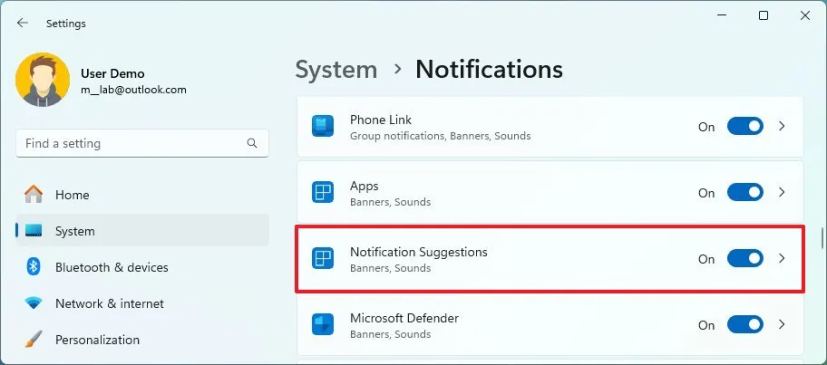
Mise à jour de l'optimisation de la livraison
Microsoft note également que ce vol inclut une interface mise à jour pour les paramètres « Optimisation de la distribution » qui correspond plus étroitement au langage de conception du système d'exploitation.
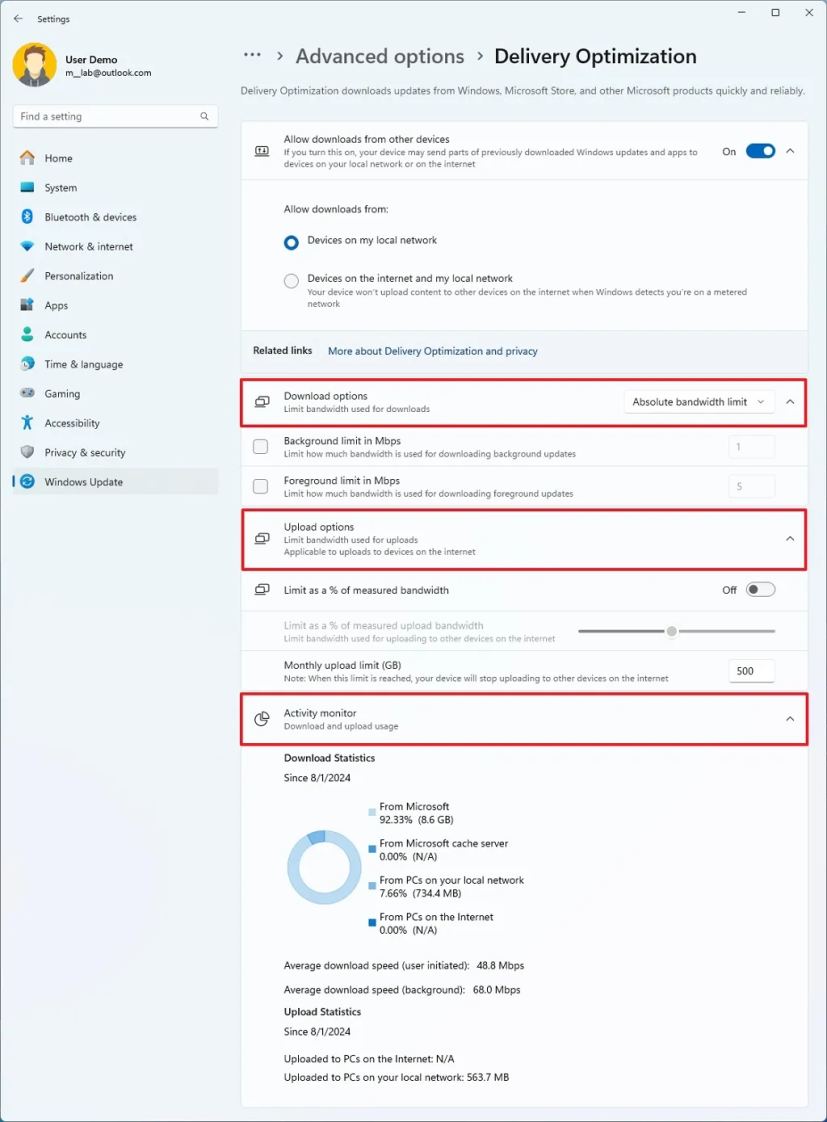
Le nouveau design regroupe les paramètres auparavant disponibles sur les pages « Options avancées » et « Moniteur d'activité » de la page principale « Optimisation de la diffusion ». Par conséquent, vous trouverez désormais un paramètre « Options de téléchargement » réductible pour contrôler les limites d'arrière-plan et de premier plan. De plus, la section réductible « Options de téléchargement » vous permettra de contrôler la bande passante de téléchargement et les limites de téléchargement mensuelles.
Vous pouvez également ouvrir la section « Moniteur d’activité » pour afficher les statistiques de téléchargement et de téléversement.
Ces modifications ont été précédemment découvertes sur Windows 11 build 26120.1542 (KB5041872) via le canal Dev.
Tri des applications du menu Démarrer
Microsoft n'en a pas parlé, mais sur Windows 11 build 22635.4082, le menu Démarrer inclut un autre aperçu de la fonctionnalité qui vous permet de regrouper des applications dans différentes vues dans le menu « Toutes les applications ».
Dans la section « Toutes les applications », vous trouverez un nouveau menu permettant de trier les applications de trois manières différentes, notamment par ordre alphabétique, dans une grille et par catégorie.
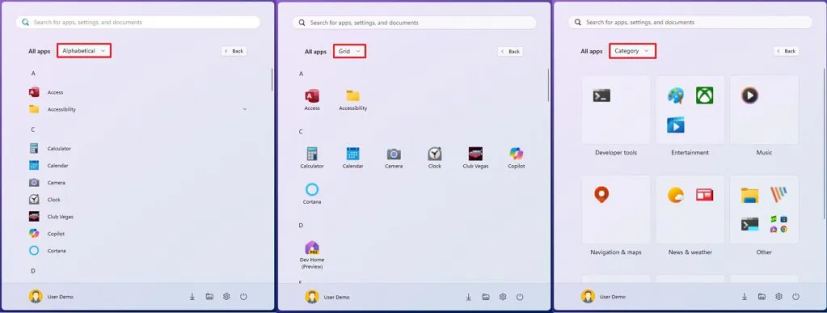
L'option « Catégorie » est la plus intéressante car elle permet de regrouper les applications dans des dossiers en fonction de leur type. Cette expérience est similaire au regroupement d'applications sur l'écran d'accueil de votre téléphone.
Dans cette version, vous pouvez changer de vue et cliquer sur les applications. Cependant, vous ne pouvez pas ouvrir les groupes ni interagir avec d'autres éléments.
Si vous ne voyez pas cette fonctionnalité sur votre configuration, il est possible de l'activer manuellement avec ViveTool en exécutant le vivetool /enable /id:48433719,47205210,49221331 commande.
Processus d'installation
Pour télécharger et installer cette version de Windows 11, inscrivez votre appareil dans le Chaîne bêta via les paramètres du « Programme Windows Insider » dans la section « Mise à jour et sécurité ». Une fois l'ordinateur inscrit au programme, vous pouvez télécharger la version à partir des paramètres « Windows Update » en activant l'option « Recevez les dernières mises à jour dès qu'elles sont disponibles » option et en cliquant sur le bouton « Vérifier les mises à jour » bouton.
Mise à jour du 29 août 2024 : Cette page a été mise à jour pour garantir l'exactitude et inclure les informations les plus récentes.

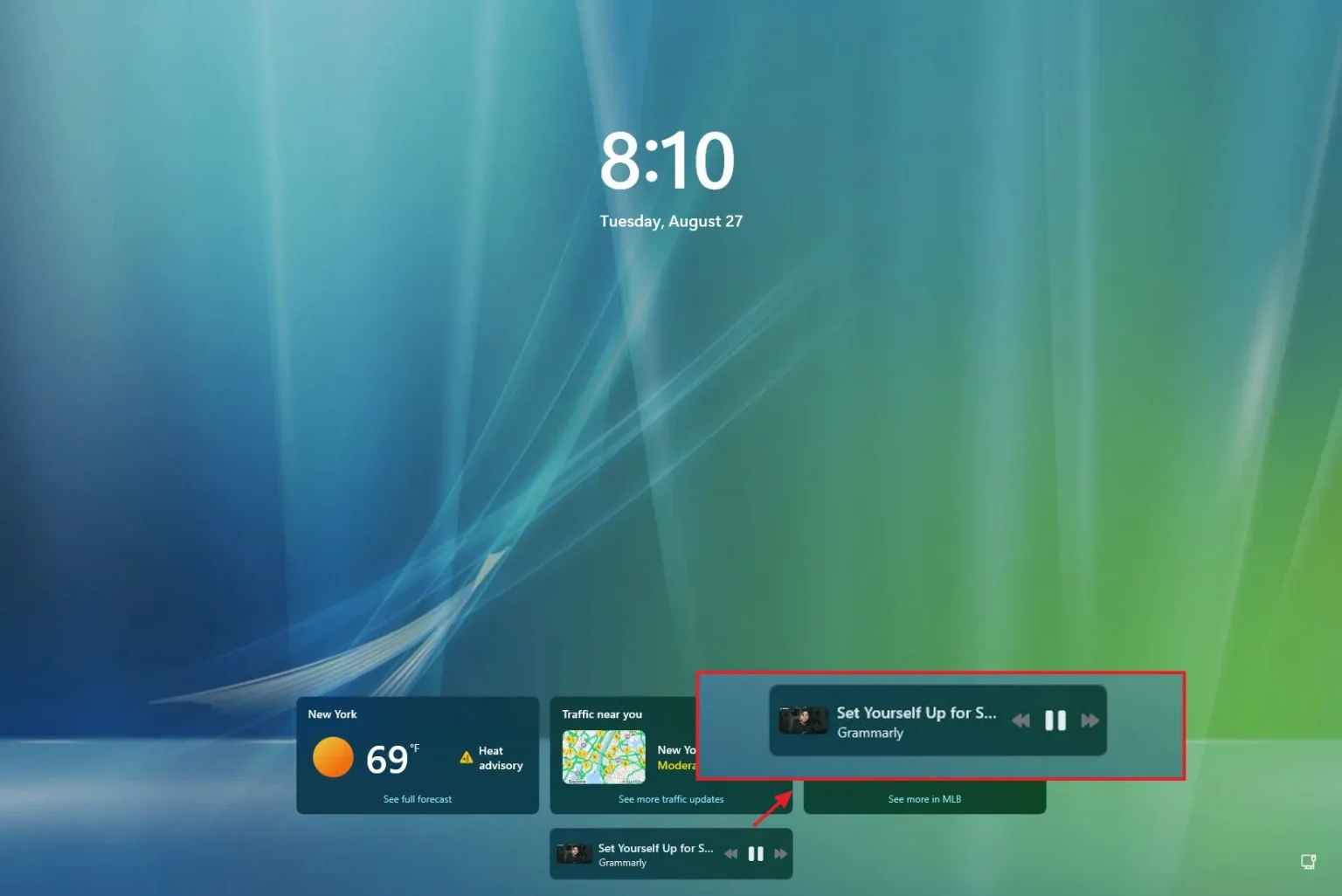
Aucun commentaire
Way cool, some valid points! I appreciate you making this article available, the rest of the site is also high quality. Have a fun.
Your comment is awaiting moderation.